Kvalita mikrofonu má obrovský vliv na celkový dojem videa. V tomto komplexním tutoriálu ti ukážu, jak správně nastavit mikrofon v programu OBS Studio. Zjistíš, jaké filtry jsou důležité k optimalizaci zvukové kvality a jak můžeš testovat různá nastavení pro dosažení nejlepších výsledků pro své streamování nebo nahrávání.
Nejdůležitější poznatky
- Správně nastavený mikrofon je klíčový pro zvukovou kvalitu streamování nebo nahrávání.
- Hladina mikrofonu by měla být v prostřední žluté oblasti, abys předešel přetížení.
- Existují čtyři důležité filtry, které byste měli použít v OBS: Zesilovač, Redukce šumu, Brána a Kompresor.
- Experimentování s nastaveními je nezbytné k dosažení optimálních výsledků pro vaši konkrétní konfiguraci mikrofonu.
Krok za krokem návod
Pohodlně se usaď a postupuj podle těchto kroků k optimalizaci mikrofonu v OBS.
1. Nastavení úrovně mikrofonu
Nejprve byste měli nastavit úroveň vašeho mikrofonu na přiměřenou úroveň. Cílovým rozsahem je střední žlutá oblast. Zkontrolujte, že během mluvení dosáhnete této oblasti, což můžete snadno zjistit sledováním zobrazení v OBS. Protože jsem v této příručce našel dokonalou hodnotu pro sebe, ukážu vám, jak jsem to udělal.
Pokud uvidíte, že vaše úrovně jsou příliš nízké, můžete posunout posuvník doleva, abyste zvýšili úroveň. Pro mě je ideální úroveň asi -7,5 decibelů.
2. Přidání filtrů k mikrofonu
Nyní jdeme ještě o krok dál a přidáme filtry k mikrofonu pro další zlepšení zvukové kvality. K tomu klikněte na ozubené kolečko vedle vašeho mikrofonu v OBS a vyberte filtry.
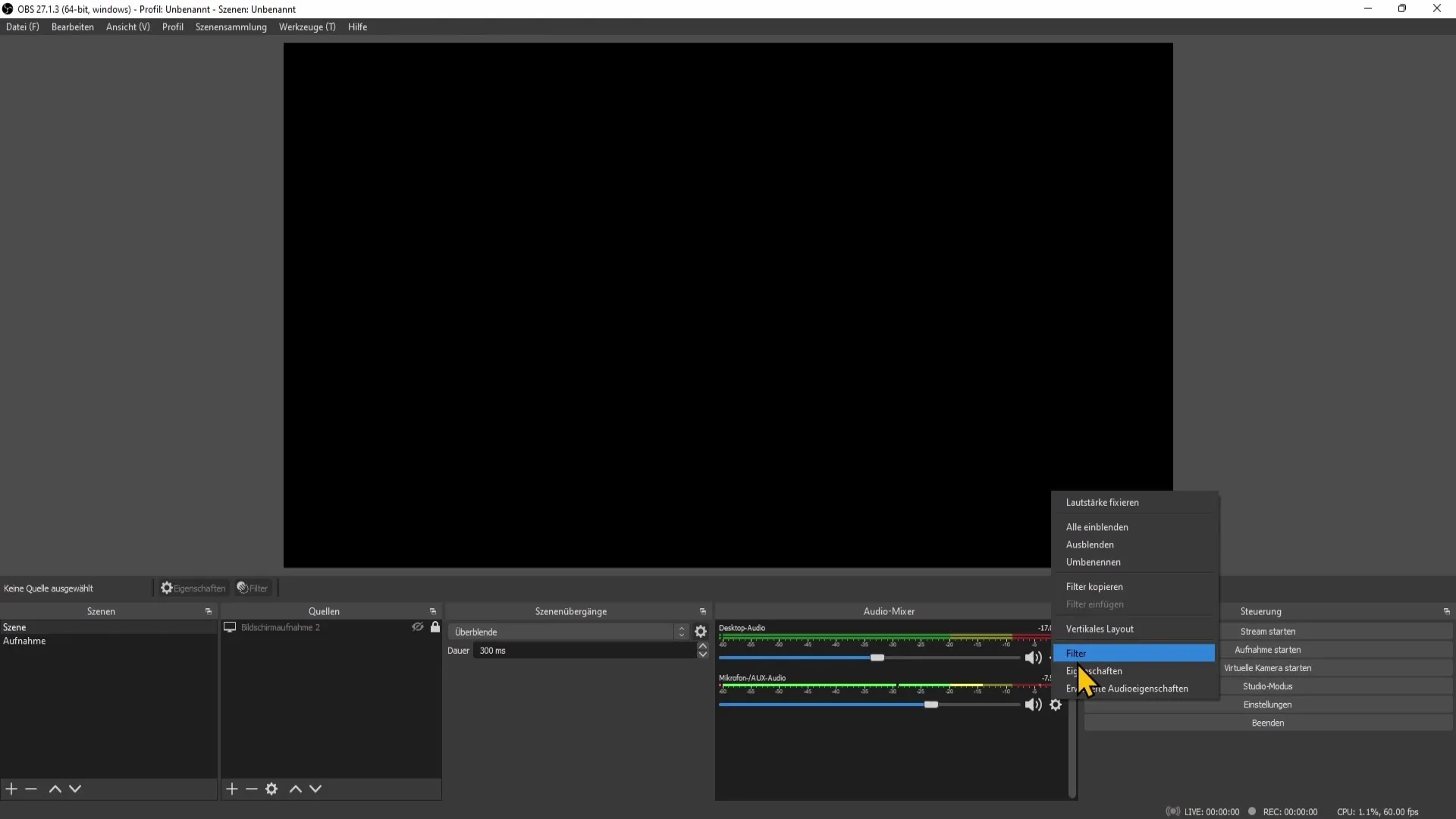
Zde vidíte možnosti filtrů. Doporučuji přidat čtyři nejdůležitější filtry: Zesilovač, Redukce šumu, Brána a Kompresor.
3. Přidání filtrace zesilovače
Nejprve přidejte zesilovačový filtr. To můžete udělat kliknutím na symbol plus a vybráním filtru zesilovače. Dejte mu název snadno srozumitelný, například "Zesílení".
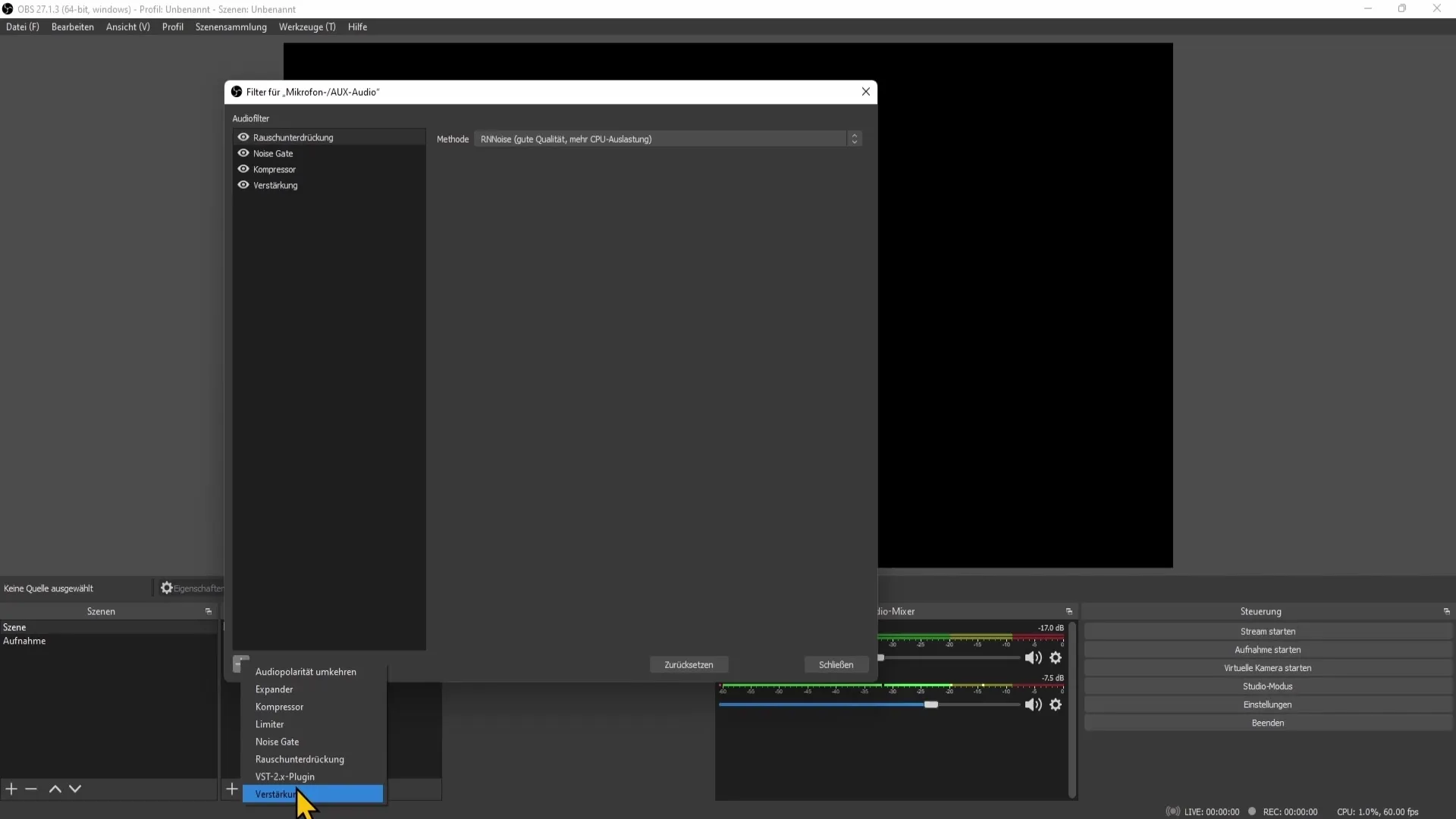
Tímto filtrem můžete dále upravit hlasitost mikrofonu. Dbáte na to, abyste mohli případně zvýšit nebo snížit hlasitost.
4. Zapnutí redukce šumu
Dalším krokem je redukce šumu. Tento filtr je důležitý k minimalizaci nechtěných pozadí. Opět klikněte na symbol plus, vyberte filtr redukce šumu a potvrďte.
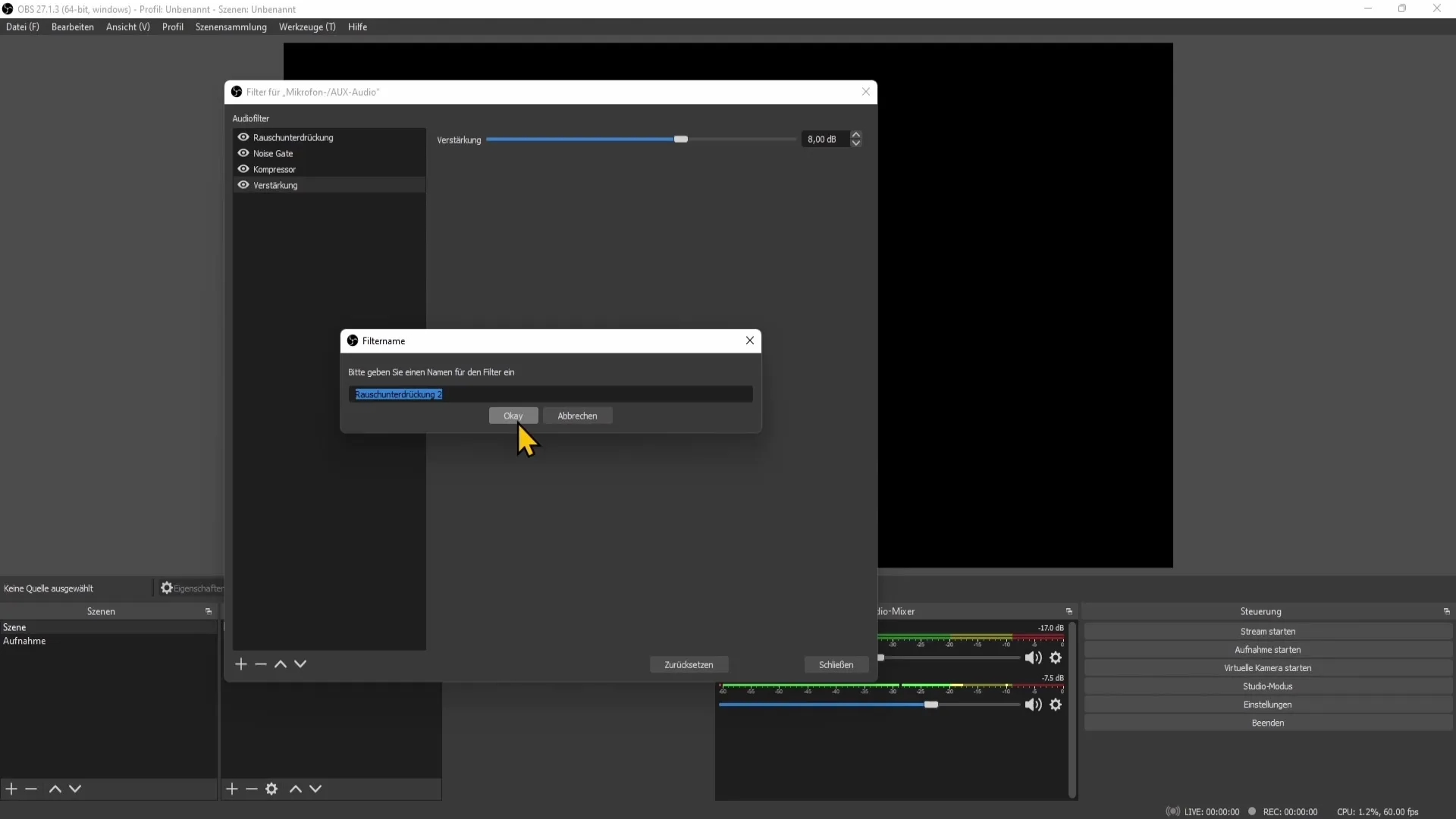
Po přidání filtru zvolte metodu, která nejvíce vyhovuje vašemu systému. Dbáte na to, aby váš počítač mohl zvolenou metodu spolehlivě provádět.
5. Nastavení brány
Nyní přichází filtr Brána. Přidejte jej také přes symbol plus. Tento filtr určuje, kdy má být mikrofon aktivován.
Uvidíte dvě úrovně práhů: otevírací a zavírací. Tímto způsobem pustíte zvukový signál jen tehdy, když je nad otevírací úrovní a pod zavírací úrovní. Experimentujte s hodnotami, abyste našli správnou rovnováhu mezi pozadím a hlasitostí vaší řeči.
6. Přidání kompresoru
Nakonec přidejte kompresor. Tento filtr pomáhá snižovat hlasité zvuky a zvedat tiché zvuky, aby byl dosažen vyvážený zvukový výstup. Znovu klikněte na symbol plus a přidejte kompresor.
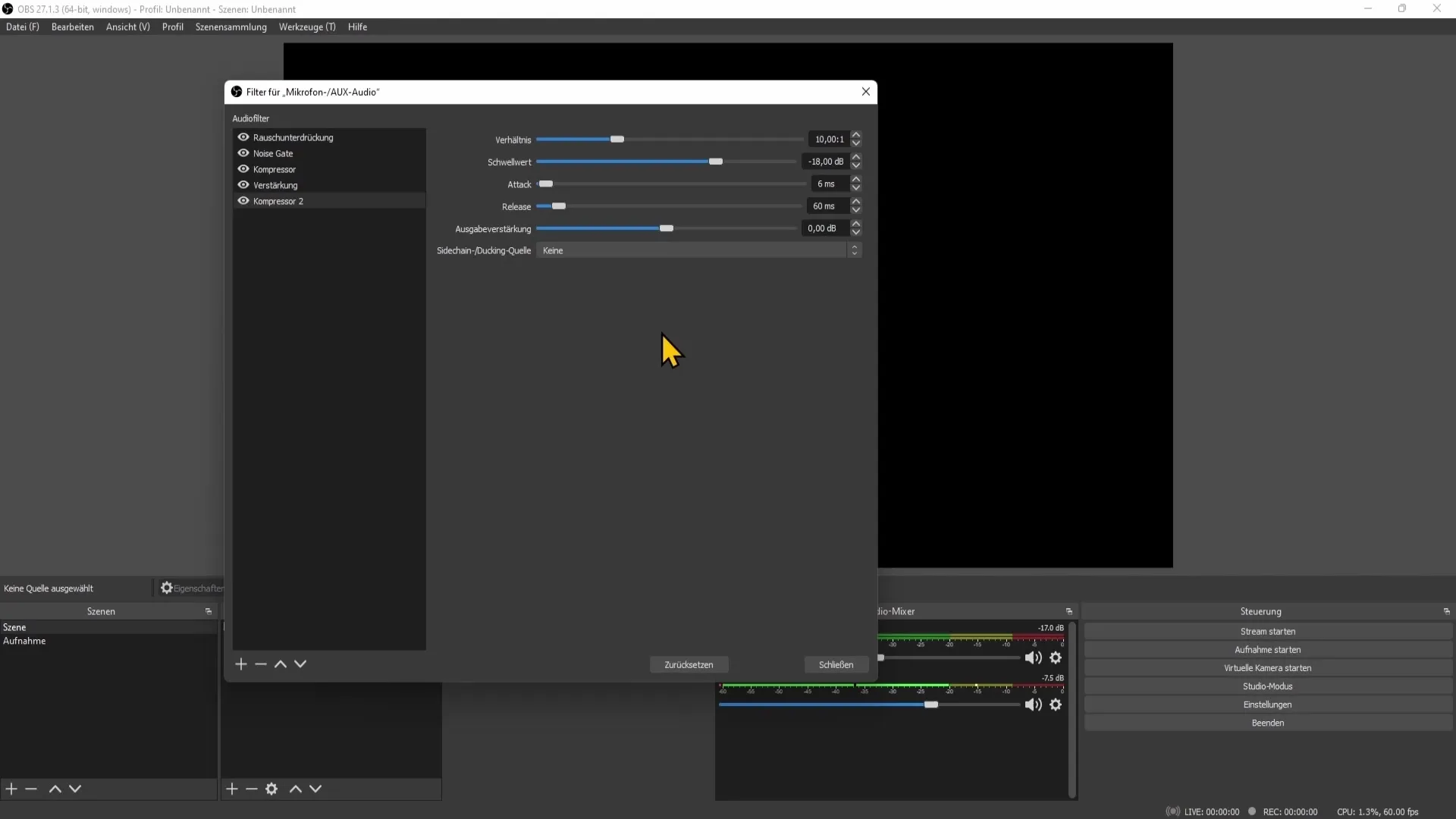
Nastavte kompresor tak, aby pracoval s úrovní kolem -11 až -15 decibelů. Experimentujte s poměrem 3:1 až 5:1. Tyto vstupní hodnoty vám pomohou výrazně zlepšit kvalitu zvuku.
7. Poslední úpravy a testy
Po přidání všech filtrů proveď několik testovacích nahrávek. Ověřte, zda zníte trhaně nebo zda jsou přítomny nechtěné pozadí. Pokud je to nutné, upravte jednotlivé filtry, dokud nebudete spokojeni s kvalitou zvuku.
Dbávejte při svých testovacích nahrávkách na různé scénáře, abyste zajistili neustálou kvalitu zvukových záznamů.
Shrnutí
Správným nastavením vašeho mikrofonu v programu OBS Studio můžete výrazně zlepšit zvukovou kvalitu vašich streamů a nahrávek. Dobře nastavený mikrofon poskytne posluchačům příjemnější zážitek a pomůže vám působit profesionálněji. Věnujte čas experimentování s různými filtry a nastaveními - výsledek stojí za to.
Často kladené otázky
Jak najdu správnou úroveň hlasitosti mikrofonu?Nastavte hlasitost mikrofonu tak, aby byla v prostřední žluté oblasti.
Co jsou nejdůležitější filtry pro můj mikrofon?Nejdůležitějšími filtry jsou zesilovač, potlačení hluku, brána šumu a kompresor.
Jak experimentovat s nastaveními mikrofonu?Proveďte testovací nahrávky a upravte nastavení filtrů, dokud nebudete spokojeni s kvalitou zvuku.
Kdy použít filtr Neusgate?Filtr Neusgate je užitečný k minimalizaci pozadí, když nemluvíte.
Jaká je nejlepší prahová hodnota pro kompresor?Je doporučena hodnota prahu mezi -11 a -15 decibelů.


